Effektive Anti-Malware-Lösungen für Ihren Schutz im Jahr 2025
Viele glauben, das Mac-Betriebssystem sei grundsätzlich sicher und könne nicht von Viren oder Malware befallen werden. Doch mit der zunehmenden Vielfalt an Cyberangriffsmethoden werden Mac-Nutzer zunehmend zum Ziel von Hackern. Ist Ihnen aufgefallen, dass Ihr Computer langsam läuft, häufig Pop-ups erscheinen oder sich die Startseite Ihres Browsers ändert? Dies könnten Anzeichen für Malware sein. Unbehandelt beeinträchtigt dies nicht nur Ihr Benutzererlebnis, sondern kann auch zum Verlust Ihrer persönlichen Daten führen. Keine Sorge, dieser Artikel erklärt Ihnen Schritt für Schritt, wie Sie Malware auf Ihrem Mac erkennen und vollständig entfernen. kostenlose Malware-Entfernung, ohne dass fortgeschrittene Kenntnisse oder teure Werkzeuge erforderlich sind, was es für Anfänger einfach macht.
SEITENINHALT:
Teil 1. Was bedeutet Malware?
Malware oder „bösartige Software“ bezeichnet jedes schädliche Programm, das darauf ausgelegt ist, Systeme zu beschädigen, zu stören oder sich unbefugten Zugriff darauf zu verschaffen. Es gibt sie in verschiedenen Formen, darunter Viren, Würmer, Trojaner, Spyware und Adware. Obwohl viele glauben, dass Macs sicherer als Windows sind, bedeutet dies nicht, dass Macs immun gegen alle bösartigen Angriffe sind.
Ist ein Mac mit Malware infiziert, kann es zu Systemverlangsamungen, häufigen Anwendungsabstürzen, Pop-up-Werbung, Browser-Hijacking und dem Verlust vertraulicher Informationen kommen. Manche hochentwickelte Malware kann sogar lange Zeit verborgen bleiben und unbemerkt Benutzerdaten hochladen oder Kontoinformationen stehlen. Daher ist es wichtig, Was ist Malware? ist der erste Schritt zum Schutz der Sicherheit Ihres Mac.
In diesem Artikel erfahren Sie Schritt für Schritt, wie Sie Malware loswerden. Außerdem werden Ihnen einige praktische kostenlose Tools zur Malware-Entfernung empfohlen, mit denen Sie Sicherheitsbedrohungen auf Ihrem Mac effizient beseitigen können.
Teil 2. Warum denkt der Mac, dass alles Malware ist?
Viele Mac-Nutzer sehen häufig Sicherheitsabfragen oder werden sogar vom System blockiert, wenn sie neue Software installieren oder unbekannte Dateien öffnen. Das wirft die Frage auf: Warum hält der Mac alles für Malware? Tatsächlich liegt das nicht an einer Überempfindlichkeit des Systems, sondern an einer Art aktiver Verteidigung von macOS im Sinne der Sicherheitsrichtlinien.
Apple hat in den letzten Jahren mehrere Sicherheitsverbesserungen an macOS vorgenommen. Diese Mechanismen schränken unsignierte oder nicht authentifizierte Programme stark ein, um potenzielle Malware-Angriffe zu verhindern. Insbesondere in macOS Ventura und neueren Versionen kann selbst ein normales Installationspaket als Bedrohung angesehen werden, wenn es aus einer verdächtigen Quelle stammt oder nicht authentifiziert ist.
Darüber hinaus werden manche Drittanbieter-Software oder Plug-Ins möglicherweise von macOS als potenziell schädlich eingestuft, da sie Werbung, Tracking-Code oder Systemänderungen enthalten. Sie werden dann gewarnt, Safari-Plug-Ins entfernen selbst wenn sie ordnungsgemäß funktionieren. Obwohl diese Strategie, „vorzugsweise versehentlich zu töten“, die Sicherheit des Systems erhöht, bringt sie auch Unannehmlichkeiten mit sich.
Wenn Sie diese Art von Meldung häufig erhalten, bedeutet dies nicht unbedingt, dass das Gerät tatsächlich mit einem Virus infiziert ist, sondern dass macOS aktiv vor Malware schützt. Wie man jedoch zwischen Fehlalarmen und echten Bedrohungen unterscheidet und Malware entfernt, hängt vom tatsächlichen Umgang damit ab.
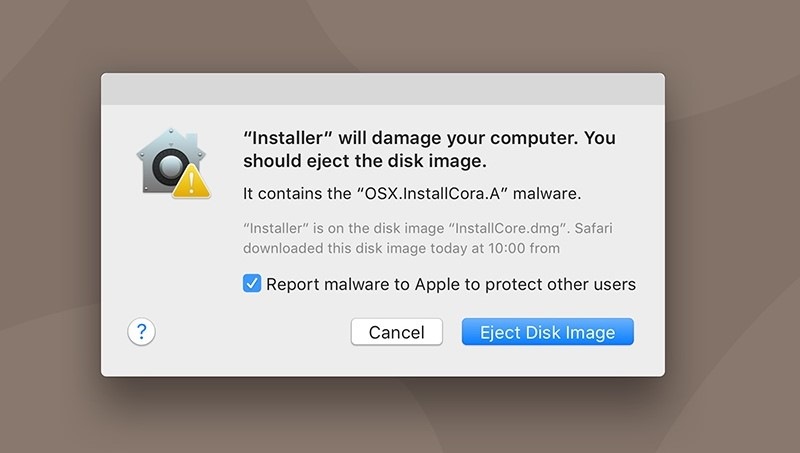
Teil 3. So entfernen Sie Malware auf dem Mac manuell
Wenn Sie vermuten, dass Ihr Mac mit Malware infiziert ist, aber nicht sofort auf Drittanbieter-Tools zurückgreifen möchten, können Sie ihn zunächst mit den integrierten Methoden des Systems überprüfen und bereinigen. Hier sind einige praktische manuelle Methoden:
Activity Monitor
Schritt 1. Öffne Anwendungen > Dienstprogramme > Aktivitätsanzeige.
Schritt 2. Klicken Sie auf CPU , um nach Prozessen zu suchen, die Ressourcen ungewöhnlich stark nutzen.
Schritt 3. Wenn Sie auf unbekannte Prozesse mit hohem Ressourcenverbrauch stoßen, können Sie diese auswählen und oben links auf die Schaltfläche „Beenden“ klicken.
Schritt 4. Wählen Beenden erzwingen im Popup-Fenster, um das Programm zu beenden.
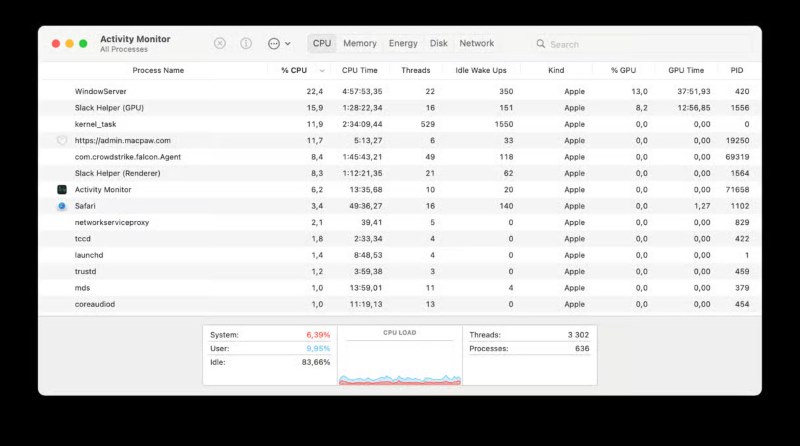
Tipp: Sie können den Prozessnamen mithilfe einer Suchmaschine nachschlagen und so feststellen, ob es sich um bekannte Malware oder Adware handelt.
Abgesicherten Modus
Schritt 1. Starten Sie den Computer nach dem Herunterfahren neu, indem Sie die Shift Taste während des Startvorgangs (bei einem Mac mit Apple-Chip halten Sie die Werkzeuge und dann auswählen Abgesicherten Modus in den Startoptionen). Im abgesicherten Modus werden nur die unbedingt erforderlichen Systemkomponenten geladen, wodurch Störungen durch Malware von Drittanbietern vermieden werden.
Schritt 2. Öffnen Sie im abgesicherten Modus Finder > Anwendungen und prüfen Sie manuell, ob unbekannte oder nicht autorisierte Softwareinstallationen vorhanden sind.
Schritt 3. Starten Sie den Computer nach dem Löschen unbekannter Programme neu, um zum Normalmodus zurückzukehren.
Deinstallieren Sie verdächtige Apps
Schritt 1. Öffne Finder > Anwendungen -Ordner.
Schritt 2. Überprüfen Sie die kürzlich installierten Anwendungen, insbesondere diejenigen, an deren Download Sie sich nicht erinnern können.
Schritt 3. Ziehen Sie diese Anwendungen in die Müll und leeren Sie es.
Schritt 4. Überprüfen Sie außerdem die folgenden Pfade auf übrig gebliebene Startelemente oder Plug-Ins:
• ~/Library/LaunchAgents
• /Library/LaunchAgents
• /Library/LaunchDaemons
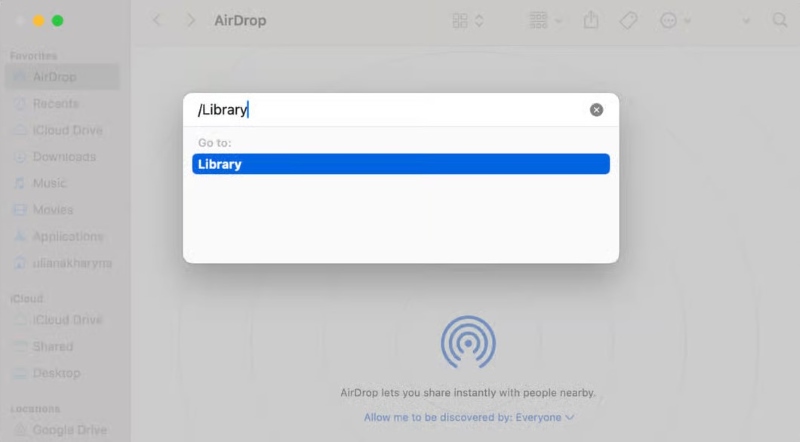
Diese Methoden erkennen zwar nicht alle Arten von Malware, können aber die meisten sichtbaren Bedrohungen effektiv entfernen. Wenn Sie komplexe oder versteckte Malware effizienter bekämpfen möchten, lesen Sie den nächsten Abschnitt, um mehr über die aktuell empfohlenen Tools zur Malware-Entfernung und deren Anwendung zu erfahren.
Teil 4. Beste kostenlose Malware-Entfernung
Manuelle Methoden reichen oft nicht aus, um Malware schnell und gründlich von Ihrem Mac zu entfernen. An dieser Stelle kann ein leistungsstarkes Anti-Malware-Tool große Erleichterung verschaffen. Hier empfehlen wir die Verwendung von Apeaksoft Mac Cleaner, ein multifunktionales Reinigungstool, das speziell für macOS entwickelt wurde. Es verfügt über eine einfache Benutzeroberfläche und ist leicht zu bedienen. Daher eignet es sich besonders für Benutzer, die Malware kostenlos entfernen möchten.
Das beste kostenlose Tool zur Malware-Entfernung
- Unterstützt das Scannen der gesamten Festplatte mit nur einem Klick und erkennt automatisch Viren, Werbe-Plugins und potenzielle Malware.
- Bietet klare Risikoberichte, mit denen Benutzer schnell feststellen können, welche Dateien eine Bedrohung darstellen.
- Es sind keine technischen Vorkenntnisse erforderlich; der Vorgang ist äußerst benutzerfreundlich, sodass selbst Anfänger die Bereinigung problemlos durchführen können.
- Enthält verschiedene praktische Funktionen wie Systembereinigung, Datenschutz und Suche nach großen Dateien.
Sicherer Download

Schritt 1. Laden Sie Apeaksoft Mac Cleaner herunter, installieren Sie es und öffnen Sie die Software nach der Installation. Wählen Sie in der Hauptoberfläche ToolKit > Deinstallieren or Datenschutz Modul, und das System scannt automatisch alle verdächtigen Programme und Dateien.

Schritt 2. Klicken Sie auf die Scannen Klicken Sie auf die Schaltfläche, um den Scanvorgang zu starten. Nach einigen Minuten wird eine vollständige Liste der Malware-Risiken erstellt.
Schritt 3. Sie können den Dateispeicherort, die Bedrohungsstufe und die zugehörigen Anwendungen einzeln prüfen oder nach Name oder Pfad filtern. Wählen Sie Bedrohungselemente aus und entfernen Sie sie. Markieren Sie die Elemente, die Sie entfernen möchten, und klicken Sie auf Clean Schaltfläche, um die zugehörige Malware oder Plugins vollständig zu entfernen.

Es wird empfohlen, Apeaksoft Mac Cleaner einmal pro Woche auszuführen, um sicherzustellen, dass der Mac immer sicher und virenfrei ist.
Fazit
Obwohl Macs in puncto Sicherheit hervorragende Leistungen erbringen, ist es dennoch wichtig, in der zunehmend komplexen Online-Umgebung wachsam gegenüber Malware zu bleiben. Mittlerweile beherrschen Sie sicherlich verschiedene Anti-Malware Methoden. Wenn Sie Zeit sparen und die Effizienz steigern möchten, Apeaksoft Mac Cleaner ist zweifellos eines der besten Programme zum Entfernen von Malware auf dem Markt. Probieren Sie es doch gleich aus, um Ihrem Mac wieder ein sauberes und reibungsloses Erlebnis zu bieten.
Ähnliche Artikel
Wie entferne ich MacKeeper vom Mac? Mach dir keine Sorgen. In diesem Artikel erfahren Sie, wie Sie MacKeeper schnell und sicher vom Mac entfernen.
Zwar verfügt ein Mac über deutlich mehr Speicher als ein iPhone oder iPad, aber wenn sich viele Cookies ansammeln, wird der Speicherplatz knapp und die Leistung des Geräts sinkt.
Dieser Beitrag zeigt Ihnen, wie Sie den Administrator-/Gastbenutzer auf allen Mac-Versionen löschen. Hier erfahren Sie auch, warum Sie einen Benutzer auf dem Mac nicht löschen können.
Wie entferne ich McAfee Security Suit für meinen Mac vollständig? Weitere Informationen zu den effizienten 3-Methoden zum Deinstallieren von McAfee von Mac finden Sie im Artikel.

